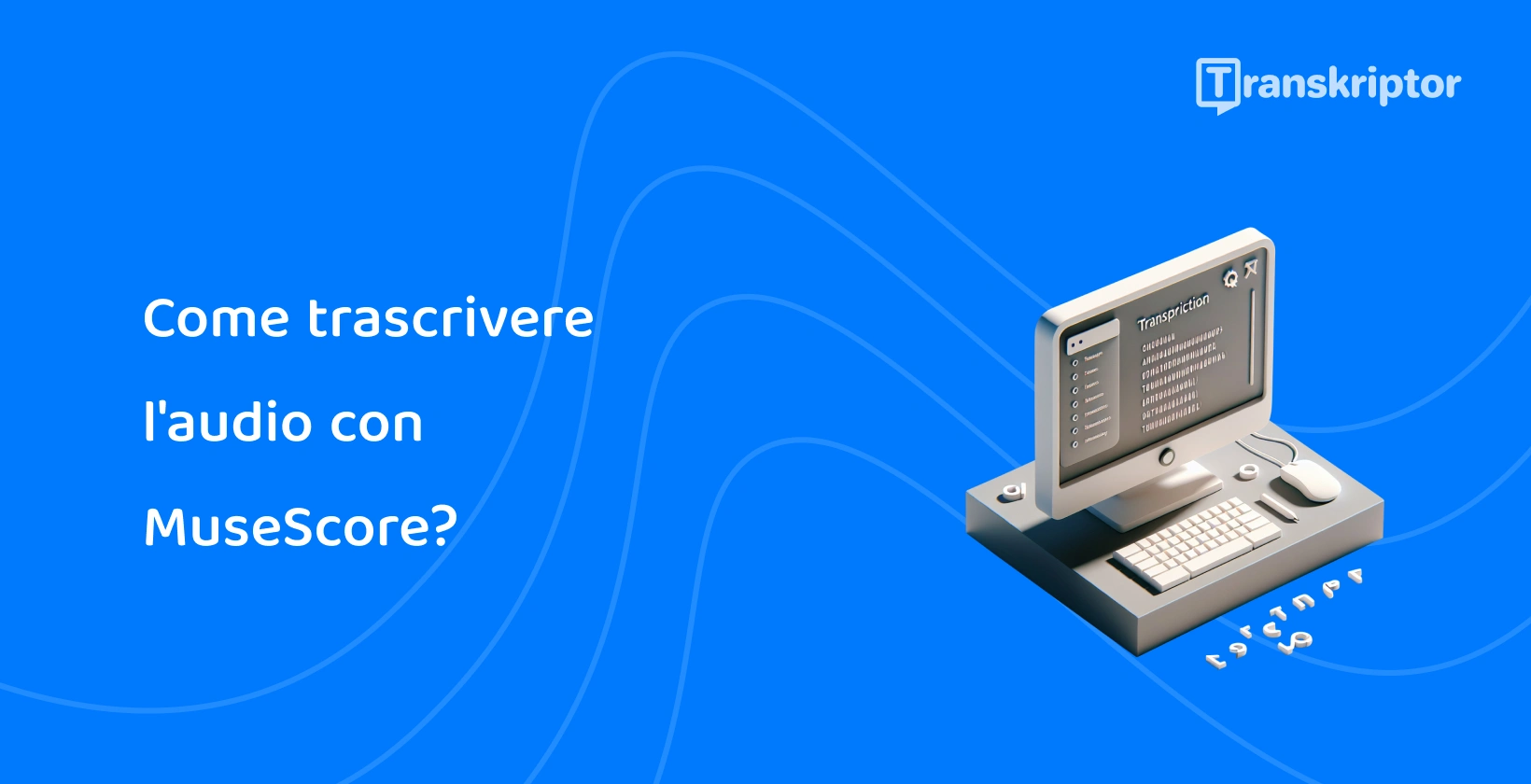Il software di trascrizione musicale automatica, un'alternativa alla scrittura manuale della notazione musicale, utilizza l'intelligenza artificiale per consentire ai musicisti di concentrarsi sull'esecuzione, mentre il programma genera per loro una partitura per il brano. MuseScore è un popolare strumento gratuito per la trascrizione di spartiti MP3 che crea automaticamente spartiti da file audio con ampie scelte per l'editing e diversi modi per condividere il prodotto finale. Tuttavia, se hai bisogno di trascrivere l'audio in testo , prendi in considerazione l'utilizzo di Transkriptor per ottenere trascrizioni accurate.
Di seguito sono elencati i 9 passaggi per trascrivere l'audio con MuseScore .
- Acquisisci familiarità con l'audio : ascolta l'audio più volte per comprenderne l'intonazione, il ritmo e il tempo.
- Impostare il progetto MuseScore : Aprire MuseScore e creare un nuovo progetto Questa configurazione iniziale è essenziale per organizzare il lavoro di trascrizione e accedere alle funzionalità di MuseScore.
- Inizia a trascrivere la melodia : inizia trascrivendo la melodia, concentrandoti sull'ottenere l'intonazione e il ritmo corretti Questa è la parte più semplice della musica e serve come base per aggiungere armonie e accompagnamento in seguito.
- Aggiungi armonia e accompagnamento : Identifica e annota le parti armoniche e di accompagnamento, prestando attenzione a come completano la melodia Questo arricchisce la trascrizione catturando l'intera trama del pezzo.
- Trascrivi elementi ritmici : presta molta attenzione al ritmo e al tempo del brano, utilizzando gli strumenti di MuseScore per rappresentarli accuratamente nella tua trascrizione I ritmi correttamente annotati sono fondamentali per catturare l'essenza dell'audio originale.
- Riproduzione e regolazione : Utilizza la funzione di riproduzione di MuseScore per ascoltare la tua trascrizione Ciò ti consente di rivedere il tuo lavoro e apportare modifiche, assicurandoti che la trascrizione corrisponda il più possibile all'audio originale.
- Aggiungi dinamiche e articolazioni : Incorpora dinamiche (volume o morbidezza) e articolazioni (elementi stilistici di come vengono suonate le note) per trasmettere le qualità espressive della musica Questo passaggio avvicina la trascrizione alle sfumature dell'esecuzione originale.
- Inserisci il testo (se applicabile) : Se il brano include la voce, aggiungi il testo alla trascrizione È possibile ottenere la trascrizione del testo tramite Transkriptor Ciò comporta l'aggiunta di testo alle note corrispondenti, rendendo lo spartito utile per i cantanti.
- Revisione finale ed esportazione : Conduci una revisione approfondita della tua trascrizione per eventuali errori o omissioni Una volta soddisfatto, esporta l'opera da MuseScore nel formato appropriato per la stampa o la condivisione digitale, completando la trascrizione processo.
1 Acquisisci familiarità con l'audio
Il primo passo per trascrivere un brano musicale è familiarizzare con l'audio. Ascolta il pezzo più volte, fatti un'idea della sua altezza, ritmo e tempo. Scrivere la notazione musicale a mano richiede una comprensione approfondita dei simboli musicali e un'attenzione incessante ai dettagli, quindi ascoltare l'intero audio prima di iniziare a trascrivere ti dà un vantaggio nella comprensione della struttura, dello stile e dell'uso degli strumenti del brano.
2 Impostare il progetto MuseScore
Apri il software MuseScore e fai clic su "Nuovo punteggio" nella home page per impostare il tuo progetto MuseScore . La barra laterale a sinistra dello schermo mostra tre simboli, una nota musicale che rappresenta la pagina "Partiture", un tappo che rappresenta la libreria dei plugin e un tappo di laurea che rappresenta i tutorial del software. Esplora la libreria di plugin e/o consulta i tutorial se necessario.

3 Inizia a trascrivere la melodia
La melodia di un brano musicale è una sequenza lineare di singole note, suonate con un'altezza e un ritmo specifici. Trascrivere una melodia a mano richiede un orecchio attento e molta pazienza, quindi ascoltare il brano, completamente concentrato e senza distrazioni, è un ottimo punto di partenza. Considera il tempo, l'indicazione del tempo, gli strumenti, la tonalità e qualsiasi convenzione di genere mentre gli utenti ascoltano.
Inizia ad aggiungere note alla partitura, sezione per sezione, usando la tua voce per testare il loro posizionamento per trascrivere le melodie. Passa alla trascrizione delle armonie e dell'accompagnamento una volta sicuro che le note rappresentino accuratamente il brano.
4 Aggiungi armonia e accompagnamento
Le armonie si verificano quando diversi strumenti suonano la stessa melodia allo stesso tempo. Ci vuole molta pratica, così come tempo ed errori, per essere in grado di distinguere quali note compongono un'armonia. Prova a identificare prima la nota superiore e quella inferiore, prima di passare all'elaborazione delle note intermedie per aggiungere un'armonia alla partitura in MuseScore.
L'accompagnamento sono gli strumenti che sostengono la melodia e fanno da sfondo alle altre parti musicali. Ascolta gli strumenti in sottofondo per motivi e modelli ripetuti per identificare e trascrivere l'accompagnamento.
5 Trascrivi elementi ritmici
Un certo numero di stanghette di misura (linee verticali) dividono i righi (linee orizzontali) in uno spartito. Gli spazi tra le coppie di stanghette di misura sono le misure, che in genere contengono 4 battute. Le stanghette e le misure determinano il ritmo di un brano musicale. Per modificare o aggiungere stanghette, individuare le stanghette di misura nella scheda "Tavolozze", fare clic sul punto del rigo in cui si desidera aggiungere la stanghetta di misura e selezionare il tipo corretto.
6 Riproduzione e regolazione
MuseScore consente agli utenti di riprodurre ogni parte separatamente isolando lo strumento o la voce, in modo che sia più facile guardare ogni nota e individuare eventuali problemi. MuseScore, che è in grado di trascrivere gli spartiti, offre una funzione mixer che consente agli utenti di regolare i livelli sonori per ogni parte e il volume del metronomo (se utilizzato). Ispezionare attentamente ogni parte e apportare le modifiche necessarie.
7 Aggiungi dinamiche e articolazioni
La dinamica detta la morbidezza o il volume richiesti per suonare una nota, mentre le articolazioni indicano come modificare la lunghezza della presa di una nota, il suo volume o la relazione tra note adiacenti. Per aggiungere dinamiche o articolazioni, vai alla scheda 'Tavolozze', seleziona 'Dinamiche' o 'Articolazioni' dall'elenco e trascina il simbolo sulla nota che desideri contrassegnare.
8 Inserisci il testo (se applicabile)
Per ottenere le trascrizioni dei testi, gli utenti possono utilizzare Transkriptor . Pertanto, per inserire il testo, seleziona una nota, fai clic su "Aggiungi" nella barra dei menu nella parte superiore dello schermo, passa il mouse su "Testo" nel menu a discesa e seleziona "Testo" dall'elenco. Facendo clic su "Testo" viene visualizzata una casella di testo sotto la nota sul pentagramma, inserire il testo desiderato, premere la barra spaziatrice per passare alla sillaba successiva e continuare a scrivere.
9 Revisione finale ed esportazione
Vai su "File" nella barra dei menu e seleziona "Esporta" dall'elenco di opzioni per esportare gli spartiti da MuseScore. Indicare quali parti esportare utilizzando le caselle di controllo, specificare il formato dal menu a discesa, impostare i punti per pollice (DPI) e indicare. Scegli la posizione in cui salvare il documento quando si apre il file del dispositivo Explorer .

Che cos'è MuseScore?
MuseScore è un trascrittore online gratuito di spartiti musicali che crea automaticamente spartiti da file audio, con opzioni per gli utenti di modificare e condividere gli spartiti. MuseScore utilizza l'intelligenza artificiale per identificare quali note vengono suonate e a quale velocità, creando una partitura basata su queste informazioni.
Qual è il vantaggio di MuseScore?
MuseScore è versatile, con un editor multifunzionale e il supporto per centinaia di plug-in diversi, oltre ad essere semplice da usare indipendentemente dall'esperienza dell'utente con il software di trascrizione musicale.
I principali vantaggi di MuseScore sono elencati di seguito.
- Editor multifunzionale: MuseScore riceve elogi per il suo editor multifunzionale che consente agli utenti di collegare una tastiera MIDI, attivare la tastiera su schermo o aggiungere manualmente note al foglio dei punteggi per modificare o aggiungere alla composizione.
- Accessibile ai principianti: La mancanza di indicazioni su come utilizzare la pletora di pulsanti sull'interfaccia spesso rende il software di notazione intimidatorio per i principianti MuseScore è semplice da usare, con una barra dei menu nella parte superiore dello schermo, tre schede separate per "Home", "Punteggio" e "Pubblica" e una barra degli strumenti di riproduzione situata nell'angolo in alto a destra.
- Supporto plug-in: Uno dei principali vantaggi di MuseScore è che gli utenti sono in grado di aggiungere plug-in per aumentare la funzionalità del programma Il trascrittore di note musicali supporta i plug-in per l'analisi, l'accordatura e l'annotazione della partitura.
- Varietà di formati di file: MuseScore consente agli utenti di esportare spartiti in diversi formati di file, in modo che l'utente sia in grado di scegliere quello più adatto alle proprie esigenze MuseScore consente agli utenti di esportare gli spartiti come file grafico per gli spettatori che non devono modificare il contenuto.
- Collaborazione nella comunità musicale: MuseScore invita musicisti di tutti i livelli a caricare le loro composizioni, in modo che la comunità musicale sia in grado di trarre ispirazione da altri artisti che utilizzano la piattaforma MuseScore è un luogo in cui gli utenti possono seguire i musicisti che li ispirano, seguire i creatori con talenti emergenti e costruire una rete di artisti che la pensano allo stesso modo.
- Versioni gratuite e Premium: MuseScore che converte l'audio in spartiti online gratuiti offre una funzionalità perfetta, che non costringe gli utenti ad acquistare un abbonamento per accedere agli strumenti necessari Esiste una versione premium di MuseScore, "MuseScore Pro", che costa $ 6,99 al mese per l'accesso a strumenti di mixaggio aggiuntivi, le statistiche per le composizioni caricate sul sito Web e un'interfaccia senza pubblicità.
Qual è lo svantaggio di MuseScore?
I potenziali utenti devono tenere presente che il loro servizio clienti è limitato e gli aggiornamenti delle applicazioni sono pochi e lontani tra loro nonostante la varietà di funzioni che MuseScore offre.
I principali svantaggi di MuseScore sono elencati di seguito.
- Mancanza di assistenza clienti: MuseScore utenti segnalano che è molto difficile mettersi in contatto con il team di supporto, soprattutto quando si tratta di provare ad annullare un abbonamento premium dopo la prova gratuita.
- Aggiornamenti limitati: L'app MuseScore non offre aggiornamenti regolari, quindi gli utenti non hanno altra scelta che continuare a utilizzare il programma (a un livello inferiore alla media) fino al rilascio di un aggiornamento che risolve i problemi.

In che modo la trascrizione musicale differisce da altri tipi di trascrizione?
La trascrizione audio differisce dalla trascrizione tradizionale perché si riferisce alla conversione della musica in un formato scritto, piuttosto che al parlato. Il risultato della trascrizione audio , nota come trascrizione musicale o notazione, è uno spartito. Gli spartiti rappresentano gli elementi uditivi di una canzone in un formato scritto creando una registrazione del brano.
Le trascrizioni tradizionali rappresentano il discorso in un formato scritto senza alcun riferimento all'altezza, al ritmo o al tempo. Le trascrizioni musicali sono molto più approfondite in modo che i musicisti siano in grado di analizzare, ricreare e trarre ispirazione dal lavoro di altri artisti.
Transkriptor: Soluzione per la trascrizione da audio a testo
Sebbene MuseScore offra una piattaforma intuitiva per convertire melodie e armonie in spartiti, è la trascrizione dell'audio che Transkriptor brilla, fornendo una soluzione senza soluzione di continuità per convertire le parole pronunciate in testo.
Transkriptor'avanzata tecnologia speech-to-text di garantisce che ogni Word venga catturata, fornendo una versione testuale chiara e precisa del contenuto vocale. Questo processo inizia caricando il file audio su Transkriptor o registrandolo direttamente sulla piattaforma. Il software elabora quindi l'audio, fornendo una trascrizione che gli utenti possono rivedere e modificare all'interno della piattaforma. Provare Gratis!